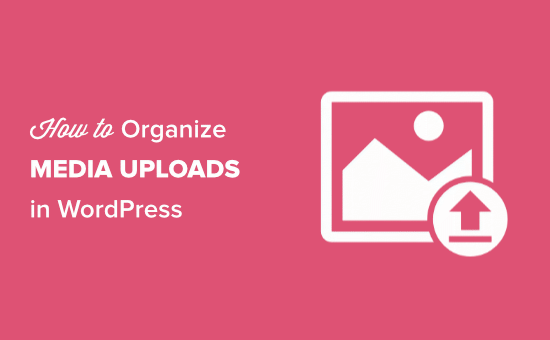Hai mai desiderato mantenere i file multimediali caricati dagli utenti separati dagli altri utenti?
Quando si esegue un sito Web con più autori, è possibile che i tuoi autori abbiano accesso solo ai file multimediali che hanno caricato. Questo può essere utile per scopi organizzativi e di produttività.
In questo articolo, ti mostreremo come organizzare i caricamenti multimediali da parte degli utenti in WordPress.
Perché limitare l'accesso dell'autore ai caricamenti multimediali?
Gestire un vero flusso di lavoro editoriale è una delle maggiori sfide per i siti WordPress con più autori.
Una cosa che disturba molti proprietari di siti è che gli autori possono vedere il media caricamenti di altri autori e collaboratori.
Questo diventa un problema di privacy per alcuni proprietari di siti. Ad esempio, se un amministratore sta lavorando a un nuovo prodotto o idea, altri autori possono vederlo prima che diventi pubblico.
Detto questo, diamo un'occhiata a come limitare chi può vedere i caricamenti multimediali nell'area di amministrazione di WordPress.
Organizzazione dei caricamenti multimediali da parte degli utenti in WordPress
La prima cosa che devi fare è installare e attivare il Media utenti WP collegare. Per maggiori dettagli, consulta la nostra guida su come installare un plugin per WordPress.
All'attivazione, il plug-in limita automaticamente l'accesso di ciascun utente ai propri caricamenti multimediali, consentendo allo stesso tempo all'amministratore del sito di visualizzare tutti i caricamenti.
Tuttavia, hai la possibilità di personalizzare le impostazioni e consentire la personalizzazione ruoli utente per accedere a tutti i caricamenti multimediali. Ad esempio, potresti voler consentire agli editori di visualizzare tutti i caricamenti multimediali limitando gli autori ai propri caricamenti.
Per mettere a punto queste impostazioni, devi andare su Impostazioni »Media utenti WP pagina per configurare gli allegati a cui l'utente può accedere.
In questo caso, vogliamo selezionare la seguente opzione: “Abilita in modo che l'autore possa visualizzare solo i propri allegati”. Ecco cosa vedrai:
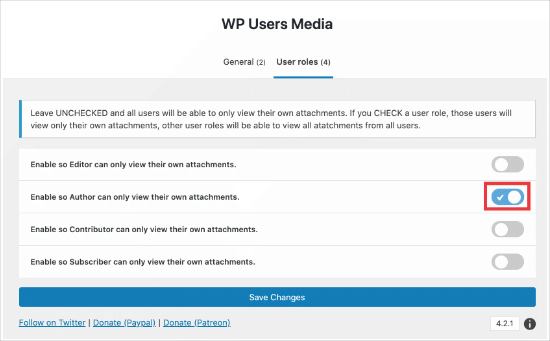
Ora, per vederlo in azione, puoi creare due nuovi account utente e dare loro “Autore'Ruolo. Successivamente, accedi a WordPress con ciascuno dei due account e carica alcune immagini.
Noterai che la libreria multimediale ti mostrerà solo le immagini caricate da quel particolare utente. Ad esempio, abbiamo creato due utenti di nome Sam e Tina.
Abbiamo caricato tre immagini utilizzando l'account di Sam e tre immagini utilizzando l'account di Tina.
Ecco come l'account di Tina mostra la libreria multimediale:
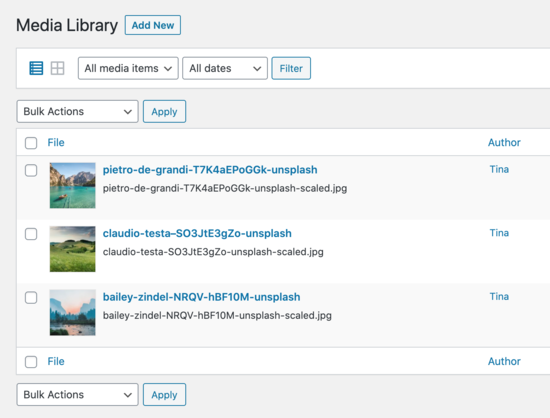
Ecco come l'account di Sam mostra la libreria multimediale:
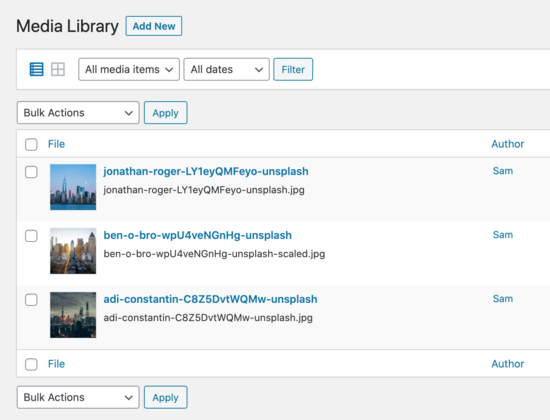
E infine, ecco come un sito amministratore vede la libreria multimediale.
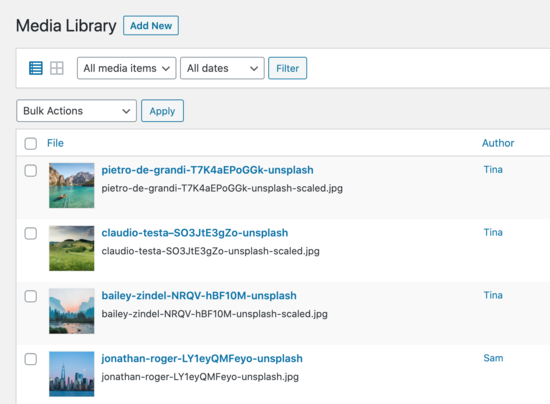
Quando si caricano nuove immagini, i tuoi utenti saranno in grado di selezionare solo le proprie immagini caricate dal Catalogo multimediale.
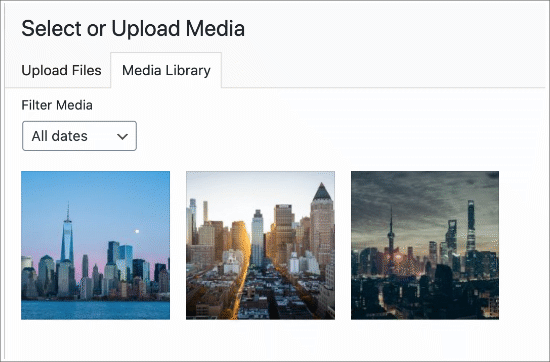
Speriamo che questo articolo ti abbia aiutato a organizzare meglio i caricamenti multimediali da parte degli utenti sul tuo sito WordPress. Se riscontri problemi durante il caricamento delle immagini, consulta la nostra guida definitiva su risoluzione di problemi di immagine comuni in WordPress.
Puoi anche consultare il nostro elenco completo di deve avere plugin di WordPress per tutti i siti Web.
Se ti è piaciuto questo articolo, ti preghiamo di iscriverti al nostro Canale Youtube per i tutorial video di WordPress. Puoi trovarci anche su cinguettio e Facebook.
Il post Come organizzare i caricamenti multimediali da parte degli utenti in WordPress è apparso per primo WPBeginner.
Web Designer Freelancer Realizzazione Siti Web Serra Simone
Realizzo siti web, portali ed e-commerce con focus specifici sull’usabilità, l’impatto grafico, una facile gestione e soprattutto in grado di produrre conversioni visitatore-cliente. Elaboro siti internet, seguendo gli standard Web garantendo la massima compatibilità con tutti i devices. Sviluppo e-commerce personalizzati, multilingua, geolocalizzati per potervi mettere nelle migliori condizioni di vendita. Posiziono il tuo sito su Google per dare maggiore visibilità alla tua attività sui motori di ricerca con SEO di base o avanzato.